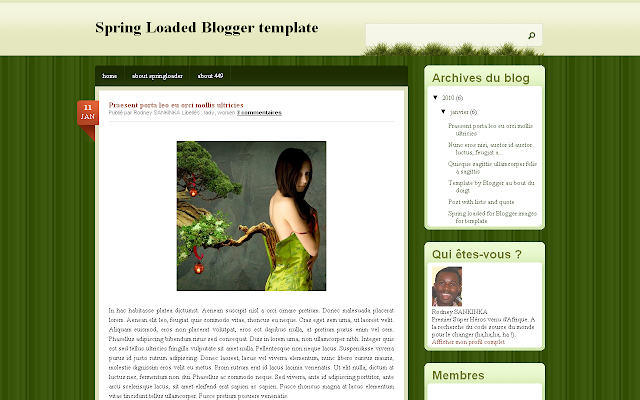Salut à tous, voici un petit tuto qui vous permettra d’avoir une bannière avec un menu en images cliquables en son sein. Mise à part le temps passé pour la création de l’image, il ne faut pas s’inquiéter pour la taille du mode d’emploi : en fait, il m’a fallu beaucoup moins de temps pour mettre mon menu sur orbite que pour faire le tuto …
Avant de commencer : attention, l’image doit bien entendu être compatible avec la « largeur » du blog (ici 980px pour le blog et l’image) !! Faites donc vos réglages au préalable, sinon : problèmes …
1/ Préparer l’image avec gimp, les calques pour les zones de textes, etc …
- Quand vous avez fini la conception de votre image, dans un premier temps enregistrez-le au format « GIMP » : voir « Enregistrer sous », au bas, développer « sélectionner le type de fichier » à choisir IMAGE GIMP XCF
Vous aurez ainsi tout loisir pour rajouter plus tard des menus sans reprendre tout à zero …
- Ensuite, la réenregistrer au format plus habituel jpg …
Cela donne, par exemple, pour ma bannière (J’ai préparé les différents titres qui deviendront plus tard mes menus de navigation…)
:
2/ Se connecter dans BLOGGER
Aller sur « Mise en page » puis « Modifier » l’en tête pour mettre l’image au format jpg dans la bannière du blog …
Pour cela, après avoir cliqué sur « modifier » pour le widget en-tête, dans la pop-up qui s’ouvre, choisir :
à Importer une image
à Substituer au titre et à la description
3/ Affichez vote blog
Vous avez maintenant une belle bannière (qui ne sert encore qu’à faire beau). Récupérez l’adresse de cette image. La noter … (par exemple, avec Firefox, faire « copier l’adresse de l’image », puis collez l’adresse dans un fichier Word, wordpad ou notepad.
L’url en question aura cette forme :
https://blogger.googleusercontent.com/img/b/R29vZ2xl/AVvXsEiftpNJJ29c6lNBkmy9j-LS-Zqhl2dYm6U9wip_t0IEcXhuW4oc463QfoV74SFFA0mR7MqpvOOiWnHJciAk2HZNyhSpazxqfBde4alMWiawkWOa0PcWZjo7yJhGvroedivplCGDUlcNv_Py/s1600-r/blanc.jpg
Cette adresse vous servira plus tard.
4/ Maintenant, reprendre notre image sauvegardée sous format GIMP :
Puis, aller dans les menus filtre>>web>>image cliquable
Vous verrez une nouvelle fenêtre apparaître, dans laquelle vous allez créer vos menus :
Sur la gauche, en fonction de ce que vos voulez faire, choisir zone rectangulaire, ou ronde, …
Sélectionnez votre première zone cliquable avec la souris, vous verrez une nouvelle fenêtre apparaître. Cochez « site web » (vous pouvez adapter au besoin : messagerie, …)
Mettez l’URL de la page vers laquelle sera dirigé le visiteur après avoir cliqué sur le nom du menu. Ajoutez éventuellement un texte alternatif …
Faire appliquer, valider, et recommencer de même avec toutes les zones que l’on veut rendre « cliquable » … Attention à ce qu’elles ne se chevauchent pas.
Voilà, c’est presque prêt …
Quand tout est prêt, faire « enregistrer sous » … GIMP propose d’enregistrer le plan de l’image sous le nom « nomdevotreimage.jpg.map » à remplacer par « nomdevotreimage.txt »
5/ Maintenant, ouvrir ce fichier texte …avec le bloc-notes
Chez moi, ça donne (j’ai raccourci) :
<img border="0" usemap="#map" width="980" src="MONDEVOTREIMAGE.JPG" height="300"/>
<map name="map">
<!-- #$-:Image map file created by GIMP Image Map plug-in -->
<!-- #$-:GIMP Image Map plug-in by Maurits Rijk -->
<!-- #$-:Please do not edit lines starting with "#$" -->
<!-- #$VERSION:2.3 -->
<!-- #$AUTHOR:phil -->
<area shape="rect" coords="826,61,875,83" alt="Retour à l'accueil" href="http://coccxyphil.blogspot.com/"/>
ETC … ETC …
</map>
Il faut remplacer l’adresse de l’image donnée par GIMP ci-dessus EN ROUGE par l’adresse copiée au point 3, soit l’adresse réelle de votre bannière sur votre blog :
<img border="0" usemap="#map" width="980" src=" https://blogger.googleusercontent.com/img/b/R29vZ2xl/AVvXsEiftpNJJ29c6lNBkmy9j-LS-Zqhl2dYm6U9wip_t0IEcXhuW4oc463QfoV74SFFA0mR7MqpvOOiWnHJciAk2HZNyhSpazxqfBde4alMWiawkWOa0PcWZjo7yJhGvroedivplCGDUlcNv_Py/s1600-r/blanc.jpg
" height="300"/>
ETC … ETC …
Tout est prêt …
Voilà pour exemple, la totalité du fichier de mappage pour notre site, à copier puis à coller dans blogger, avec la bonne adresse pour l’image :
<img border="0" usemap="#map" width="980" src=" https://blogger.googleusercontent.com/img/b/R29vZ2xl/AVvXsEiftpNJJ29c6lNBkmy9j-LS-Zqhl2dYm6U9wip_t0IEcXhuW4oc463QfoV74SFFA0mR7MqpvOOiWnHJciAk2HZNyhSpazxqfBde4alMWiawkWOa0PcWZjo7yJhGvroedivplCGDUlcNv_Py/s1600-r/blanc.jpg
" height="300"/>
<map name="map">
<!-- #$-:Image map file created by GIMP Image Map plug-in -->
<!-- #$-:GIMP Image Map plug-in by Maurits Rijk -->
<!-- #$-:Please do not edit lines starting with "#$" -->
<!-- #$VERSION:2.3 -->
<!-- #$AUTHOR:phil -->
<area shape="rect" coords="826,61,875,83" alt="Retour à l'accueil" href="http://coccxyphil.blogspot.com/"/>
<area shape="rect" coords="852,105,938,135" href="http://coccxyphil.blogspot.com/search/label/N%C3%A9pal?max-results=5"/>
<area shape="rect" coords="872,158,949,190" href="http://coccxyphil.blogspot.com/search/label/Italie?max-results=5"/>
<area shape="rect" coords="818,217,928,245" href="http://coccxyphil.blogspot.com/search/label/Espagne?max-results=5"/>
<area shape="rect" coords="15,217,103,243" href="http://coccxyphil.blogspot.com/search/label/Vercors?max-results=5"/>
<area shape="rect" coords="118,220,230,242" href="http://coccxyphil.blogspot.com/search/label/Chartreuse?max-results=5"/>
<area shape="rect" coords="250,222,371,244" href="http://coccxyphil.blogspot.com/search/label/Belledonne?max-results=5"/>
<area shape="rect" coords="383,224,521,243" href="http://coccxyphil.blogspot.com/search/label/Ailleurs?max-results=5"/>
<area shape="rect" coords="539,223,607,243" href="http://coccxyphil.blogspot.com/search/label/Vid%C3%A9os?max-results=5"/>
<area shape="rect" coords="619,221,667,243" href="http://coccxyphil.blogspot.com/search/label/jeux?max-results=5"/>
<area shape="rect" coords="680,221,774,245" href="http://coccxyphil.blogspot.com/search/label/Trombino?max-results=5"/>
<area shape="rect" coords="129,257,257,285" href="http://coccxyphil.blogspot.com/search/label/Topo%20rando?max-results=5"/>
<area shape="rect" coords="285,261,427,288" href="http://coccxyphil.blogspot.com/search/label/Topo%20escalade?max-results=5"/>
<area shape="rect" coords="461,262,565,290" href="http://coccxyphil.blogspot.com/search/label/Paratruc?max-results=5"/>
<area shape="rect" coords="597,264,703,288" href="http://coccxyphil.blogspot.com/search/label/Grimpe?max-results=5"/>
<area shape="rect" coords="69,9,800,197" href="http://coccxyphil.blogspot.com/"/>
</map>
6/ Connectez-vous à nouveau sur votre compte blogger,
Allez sur « Mise en page », « modifier le code html », puis cochez la case « développer les modèles de gadgets ». Faites une sauvegarde de votre modèle complet, au cas où …
Chercher :
<div id='header-inner'>
<a expr:href='data:blog.homepageUrl' style='display: block'>
<img expr:alt='data:title' expr:height='data:height' expr:id='data:widget.instanceId + "_headerimg"' expr:src='data:sourceUrl' expr:width='data:width' style='display: block'/>
</a>
</div>
Remplacez tout ce qui est en rouge par le code de mappage que vous venez de créer …
Enregistrez … Le tour est joué !
Allez sur votre blog : un beau menu qui marche ! Bien ça J
Ça fonctionne sur notre blog :
http://coccxyphil.blogspot.com Et je viens de créer un blog test avec les mêmes images pour faire les copies d’écran, même résultat …
A+
Vous pouvez retrouver
Phil sur son blog
Coccxyphil, où il se fera un plaisir de répondre à vos questions et vous faire découvrir son univers pas comme les autres. Pour s’abonner à son blog,
cliquez sur le lien suivant.